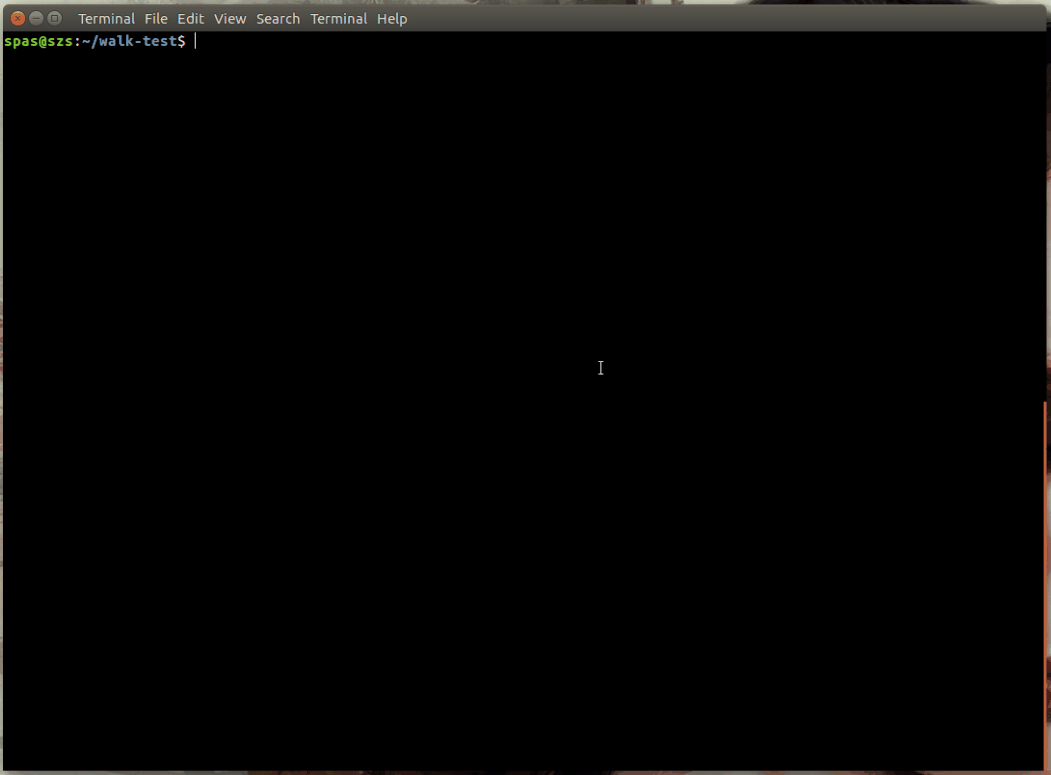¿Cómo trabajo recursivamente a través de un árbol de directorios y ejecuto un comando específico en cada archivo, y envío la ruta, el nombre de archivo, la extensión, el tamaño de archivo y algún otro texto específico a un solo archivo en bash.
Script bash recursivo para recopilar información sobre cada archivo en una estructura de directorio
Respuestas:
Si bien las findsoluciones son simples y potentes, decidí crear una solución más complicada, basada en esta interesante función , que vi hace unos días.
- Más explicaciones y otros dos guiones, sobre la base de la corriente se proporcionan aquí .
1. Cree un archivo de script ejecutable, llamado walk, que esté ubicado /usr/local/binpara ser accesible como comando de shell:
sudo touch /usr/local/bin/walk
sudo chmod +x /usr/local/bin/walk
sudo nano /usr/local/bin/walk- Copie el contenido del script a continuación y úselo en
nano: Shift+ Insertpara pegar; Ctrl+ Oy Enterpara guardar; Ctrl+ Xpara salir.
2. El contenido del guión walkes:
#!/bin/bash
# Colourise the output
RED='\033[0;31m' # Red
GRE='\033[0;32m' # Green
YEL='\033[1;33m' # Yellow
NCL='\033[0m' # No Color
file_specification() {
FILE_NAME="$(basename "${entry}")"
DIR="$(dirname "${entry}")"
NAME="${FILE_NAME%.*}"
EXT="${FILE_NAME##*.}"
SIZE="$(du -sh "${entry}" | cut -f1)"
printf "%*s${GRE}%s${NCL}\n" $((indent+4)) '' "${entry}"
printf "%*s\tFile name:\t${YEL}%s${NCL}\n" $((indent+4)) '' "$FILE_NAME"
printf "%*s\tDirectory:\t${YEL}%s${NCL}\n" $((indent+4)) '' "$DIR"
printf "%*s\tName only:\t${YEL}%s${NCL}\n" $((indent+4)) '' "$NAME"
printf "%*s\tExtension:\t${YEL}%s${NCL}\n" $((indent+4)) '' "$EXT"
printf "%*s\tFile size:\t${YEL}%s${NCL}\n" $((indent+4)) '' "$SIZE"
}
walk() {
local indent="${2:-0}"
printf "\n%*s${RED}%s${NCL}\n\n" "$indent" '' "$1"
# If the entry is a file do some operations
for entry in "$1"/*; do [[ -f "$entry" ]] && file_specification; done
# If the entry is a directory call walk() == create recursion
for entry in "$1"/*; do [[ -d "$entry" ]] && walk "$entry" $((indent+4)); done
}
# If the path is empty use the current, otherwise convert relative to absolute; Exec walk()
[[ -z "${1}" ]] && ABS_PATH="${PWD}" || cd "${1}" && ABS_PATH="${PWD}"
walk "${ABS_PATH}"
echo 3. Explicación:
El mecanismo principal de la
walk()función está bastante bien descrito por Zanna en su respuesta . Así que describiré solo la parte nueva.Dentro de la
walk()función he agregado este bucle:for entry in "$1"/*; do [[ -f "$entry" ]] && file_specification; doneEso significa que para cada
$entryarchivo que se ejecute se ejecutará la funciónfile_specification().La función
file_specification()tiene dos partes. La primera parte obtiene datos relacionados con el archivo: nombre, ruta, tamaño, etc. La segunda parte genera los datos en forma bien formateada. Para formatear los datos se utiliza el comandoprintf. Y si desea modificar el script, debe leer sobre este comando, por ejemplo, este artículo .La función
file_specification()es un buen lugar donde puede colocar el comando específico que debe ejecutarse para cada archivo . Use este formato:comando "$ {entry}"O puede guardar la salida del comando como variable, y luego
printfesta variable, etc.MY_VAR = "$ ( comando " $ {entry} ")" printf "% * s \ t Tamaño del archivo: \ t $ {YEL}% s $ {NCL} \ n" $ ((sangría + 4)) '' "$ MY_VAR"O directamente
printfla salida del comando:printf "% * s \ t Tamaño del archivo: \ t $ {YEL}% s $ {NCL} \ n" $ ((sangría + 4)) '' "$ ( comando " $ {entry} ")"La sección de inicio, llamada
Colourise the output, inicializa algunas variables que se usan dentro delprintfcomando para colorear la salida. Puede encontrar más sobre esto aquí .En la parte inferior del script se agrega una condición adicional que trata con rutas absolutas y relativas.
4. Ejemplos de uso:
Para ejecutar
walkel directorio actual:walk # You shouldn't use any argument, walk ./ # but you can use also this formatPara ejecutar
walkcualquier directorio secundario:walk <directory name> walk ./<directory name> walk <directory name>/<sub directory>Para ejecutar
walkcualquier otro directorio:walk /full/path/to/<directory name>Para crear un archivo de texto, basado en la
walksalida:walk > output.filePara crear un archivo de salida sin códigos de color ( fuente ):
walk | sed -r "s/\x1B\[([0-9]{1,2}(;[0-9]{1,2})?)?[mGK]//g" > output.file
5. Demostración de uso:
Estoy un poco perplejo en cuanto a por qué nadie lo ha publicado todavía, pero bashsí tiene capacidades recursivas, si habilita la globstaropción y usa **glob. Como tal, puedes escribir (casi) un bash script puro que use ese globstar recursivo como este:
#!/usr/bin/env bash
shopt -s globstar
for i in ./**/*
do
if [ -f "$i" ];
then
printf "Path: %s\n" "${i%/*}" # shortest suffix removal
printf "Filename: %s\n" "${i##*/}" # longest prefix removal
printf "Extension: %s\n" "${i##*.}"
printf "Filesize: %s\n" "$(du -b "$i" | awk '{print $1}')"
# some other command can go here
printf "\n\n"
fi
doneTenga en cuenta que aquí usamos la expansión de parámetros para obtener las partes del nombre de archivo que queremos y no confiamos en comandos externos, excepto para obtener el tamaño del archivo duy limpiar la salida con awk.
Y a medida que atraviesa su árbol de directorios, su salida debería ser algo como esto:
Path: ./glibc/glibc-2.23/benchtests
Filename: sprintf-source.c
Extension: c
Filesize: 326Se aplican las reglas estándar de uso de script: asegúrese de que sea ejecutable chmod +x ./myscript.shy ejecútelo desde el directorio actual ./myscript.sho colóquelo ~/biny ejecútelo source ~/.profile.
"$(file "$i")"(en la secuencia de comandos anterior como segunda parte de un printf) regresaría?
output the path, filename, extension, filesize , por lo que la respuesta coincide con lo que se pregunta. :)
Puedes usar findpara hacer el trabajo
find /path/ -type f -exec ls -alh {} \;Esto lo ayudará si solo desea enumerar todos los archivos con tamaño.
-execle permitirá ejecutar comandos personalizados o secuencias de comandos para cada archivo
\;utilizado para analizar archivos uno por uno, puede usar +;si desea concatenarlos (significa nombres de archivo).
Con findsolo.
find /path/ -type f -printf "path:%h fileName:%f size:%kKB Some Text\n" > to_single_fileO bien, puede usar a continuación en su lugar:
find -type f -not -name "to_single_file" -execdir sh -c '
printf "%s %s %s %s Some Text\n" "$PWD" "${1#./}" "${1##*.}" $(stat -c %s "$1")
' _ {} \; > to_single_filefind -printf). +1
Si sabe cuán profundo es el árbol, la forma más fácil será usar el comodín *.
Escribe todo lo que quieras hacer como un script de shell o una función
function thing() { ... }a continuación, ejecutar for i in *; do thing "$i"; done, for i in */*; do thing "$i"; done, ... etc.
Dentro de su función / script, puede usar algunas pruebas simples para seleccionar los archivos con los que desea trabajar y hacer lo que necesite con ellos.
$i.
for i in */*funciona. Aquí, for i in */*; do printf "|%s|\n" "$i"; done
find puede hacer esto:
find ./ -type f -printf 'Size:%s\nPath:%H\nName:%f\n'Echa un vistazo a man findotras propiedades de archivo.
Si realmente necesita la extensión, puede agregar esto:
find ./ -type f -printf 'Size:%s\nPath:%H\nName:%f\nExtension:' -exec sh -c 'echo "${0##*.}\n"' {} \;